Windows Application Store è un luogo ideale per scaricare applicazioni e giochi per il sistema operativo Windows.Qui puoi trovare applicazioni a pagamento, nonché applicazioni e giochi gratuiti.Ma di recente, molti utenti si sono lamentati di molti problemi con Windows Store,Ad esempio, "La cache di Windows Store potrebbe essere danneggiata".
Il primo passo per identificare e correggere il problema è: risoluzione dei problemi.Proprio come qualsiasi altro strumento di risoluzione dei problemi, utilizziamo lo strumento di risoluzione dei problemi dell'app di Windows Store per diagnosticare e risolvere i problemi.Nella maggior parte dei casi, lo strumento di risoluzione dei problemi può risolvere il problema e talvolta ti parla solo del problema.
Se il tuo Windows Store si apre con una finestra vuota o non puoi scaricare o aggiornare alcuna app da Windows Store, potresti riscontrare problemi dopo aver eseguito lo strumento di risoluzione dei problemi perché la cache di Windows Store potrebbe essere danneggiata.Ma non preoccuparti!Basta seguire semplici passaggi per correggere questo problema.
Come risolvere il problema "La cache di Windows Store potrebbe essere danneggiata"
Sfoglia questo articolo per scoprire 6 modi per risolvere il problema che la cache di Windows Store potrebbe essere danneggiata.
Metodo 1: ripristina la cache di archiviazione di Windows
Passaggio 1: apre la finestra "Esegui".Per fare ciò, puoi fare clic con il pulsante destro del mouse sul pulsante "Start" e selezionare "Esegui" dall'elenco oppure premere il tasto R sulla tastiera mentre tieni premuto il tasto Windows (tasto Windows + R).Ora, inserisci la directory "C: WindowsSystem32" nella casella di testo della finestra "Esegui" e premi Invio.
(Ricorda, C: è il disco in cui è installato Windows. Se Windows è installato su un altro disco, sostituisci C con questo disco :)
passo 2: Trova "WSReset.exe" nella cartella System32 aperta.Fare clic con il tasto destro e selezionare "Esegui come amministratore".
passo 3:Seleziona "Sì" nella finestra pop-up che si apre.
passo 4: Lascia che l'attività venga completata, quindi riavvia Windows Store.
Metodo 2: creare una nuova cartella per archiviare la cache di Windows Store
passo 1: Fare clic su "Risorse del computer" / "Questo PC" sul desktop.Entra nella rubrica:
C: UsersAppDataLocalPackagesMicrosoft.WindowsStore_8wekyb3d8bbweLocalState
Puoi semplicemente incollare questa directory nella barra degli indirizzi di Explorer.Non dimenticare di sostituire con il nome utente del tuo account.Ti ricordo ancora, C: è il disco in cui è installato Windows.
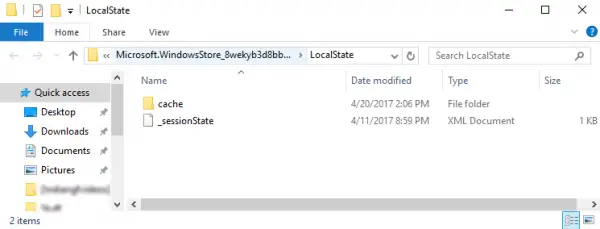
passo 2:Ora controlla se ci sono cartelle cache nella directory aperta.Se esiste, rinomina la cartella in "cache.old".
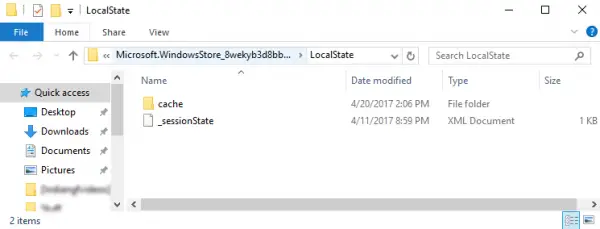
passo 3: Crea una nuova cartella denominata "cache" nella stessa directory.
passo 4: Dopo aver completato tutti i passaggi precedenti, chiudere tutte le applicazioni e le cartelle aperte e riavviare il PC.Prova a usare l'app Windows Store.Questo potrebbe risolvere il problema che la cache di Windows Store potrebbe essere danneggiata.Se continui a riscontrare lo stesso problema, passa al metodo successivo.
Metodo 3: Prenota l'applicazione Windows Store
La maggior parte degli utenti segue una semplice regola empirica.Se un software o un'applicazione si guasta o non funziona correttamente, ripristinarlo.Ecco, c'è un problema con la nostra applicazione Windows Store.Pertanto, ripristinandolo, il problema potrebbe essere risolto.
Passaggio 1: premi "Tasto Windows + I" sulla tastiera e apri le impostazioni.Ora vai alla sezione "Applicazioni".
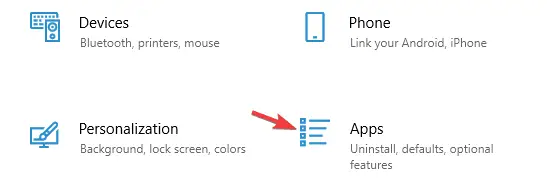
passo 2:Seleziona l'applicazione Microsoft Store dall'elenco delle applicazioni disponibili.Quindi fare clic su Opzioni avanzate.
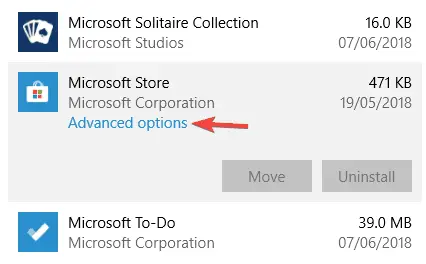
passo 3:Punta il cursore sul pulsante "Ripristina" e fai clic su di esso.Seleziona "Ripristina" nella finestra di dialogo per confermare.
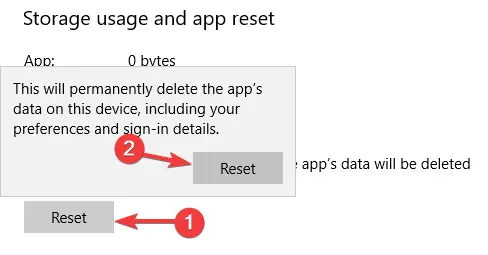
passo 4:Ora le tue app di Windows Store sono state ripristinate alle impostazioni predefinite.
Metodo 4: controlla le impostazioni di ora e data
Molti utenti affermano che la cache di Windows Store potrebbe essere danneggiata a causa di impostazioni di data e ora errate.Assicurati di selezionare la regione corretta nell'impostazione "Ora e data".Per fare ciò, segui i passaggi seguenti.
passo 1:Premi il tasto Windows + I sulla tastiera per aprire la finestra delle impostazioni.Fare clic su Ora e lingua dalla griglia delle opzioni disponibili.
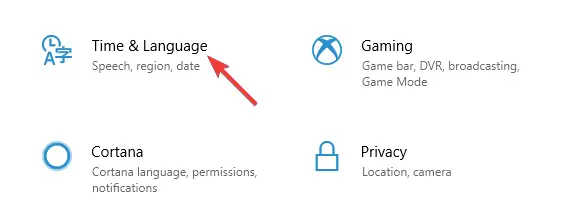
passo 2:Qui puoi controllare le impostazioni del fuso orario.Se l'impostazione del fuso orario non è corretta, selezionare il fuso orario di conseguenza.Oppure deseleziona le due opzioni: "Imposta automaticamente l'ora" e "Imposta automaticamente il fuso orario".
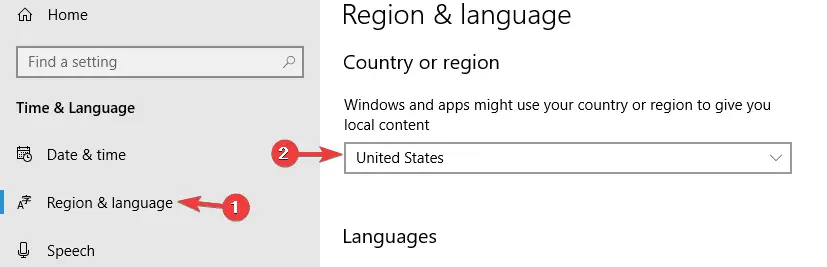
passo 4: Ora modificare l'ora e la data di conseguenza.Assicurati di disabilitare l'opzione "Sincronizza automaticamente l'ora".
passo 5:Riavvia il computer.Apri l'applicazione Windows Store per verificare se funziona correttamente.
Metodo 5: modifica le tue impostazioni sulla privacy
A volte le tue impostazioni sulla privacy creano una barriera per le applicazioni per memorizzare correttamente la cache.Pertanto, puoi risolvere il tuo problema modificando queste impostazioni.
passo 1: Fare clic su "Tasto Windows + I" sulla tastiera per aprire le impostazioni.Si aprirà la finestra delle impostazioni.
Passo 2:Scegli la privacy.
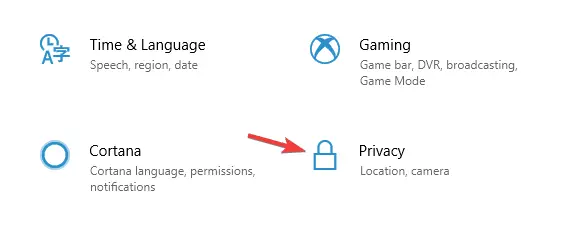
passo 3:Ora deseleziona tutte e 4 le opzioni.Riavvia il tuo PC.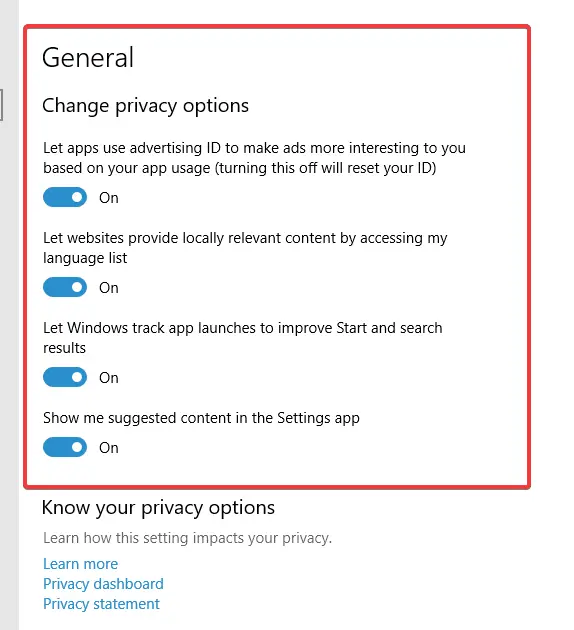
*Nota: se questo metodo non funziona, ripristina le tue impostazioni sulla privacy.
Metodo 6: disinstallare l'applicazione Windows Store integrata
L'interferenza tra le applicazioni integrate di Windows e le applicazioni di Windows Store può causare problemi con il processo di archiviazione della cache.Questa potrebbe essere la causa del problema che la cache di Windows Store potrebbe essere danneggiata.
passo 1: Innanzitutto, fai clic con il pulsante destro del mouse sul pulsante di avvio nell'angolo in basso a sinistra dello schermo.Seleziona "Windows PowerShell (amministratore)".Fare clic su "Sì" nella finestra di dialogo che si apre.Si aprirà PowerShell.
passo 2: Ora digita il seguente comando in PowerShell.
Pacchetto Get-Appx *zunevideo* | Rimuovi-AppxPackage
passo 3: Infine, chiudi PowerShell.Ora riavvia il sistema e conferma che l'applicazione "Film" è stata disinstallata.Se non riesci a disinstallare questa applicazione, prova a disinstallare altre applicazioni Windows.
Questo metodo dovrebbe correggere il danneggiamento della cache di Windows Store.

![Come risolvere il problema della posta elettronica di Comcast su iPhone [RISOLTO] Come risolvere il problema della posta elettronica di Comcast su iPhone [RISOLTO]](https://infoacetech.net/wp-content/uploads/2021/06/5687-photo-1605918321371-584f5deab0a2-150x150.jpg)
![Risolvi il problema per cui l'email di Cox continua a chiedere password [RISOLTO] Risolvi il problema per cui l'email di Cox continua a chiedere password [RISOLTO]](https://infoacetech.net/wp-content/uploads/2021/06/5780-photo-1607079832519-2408ae54239b-150x150.jpg)
![Impossibile recuperare la posta: il server IMAP non risponde su iPhone [Risolto] Impossibile recuperare la posta: il server IMAP non risponde su iPhone [Risolto]](https://infoacetech.net/wp-content/uploads/2022/08/9799-01_cannot_get_mail-150x150.png)
![Zoom: la tua connessione Internet è instabile [Risolto] Zoom: la tua connessione Internet è instabile [Risolto]](https://infoacetech.net/wp-content/uploads/2022/08/9627-01_your_internet_connection_is_unstable-670x71-150x71.jpg)

![Come vedere la versione di Windows [molto semplice]](https://infoacetech.net/wp-content/uploads/2023/06/Windows%E7%89%88%E6%9C%AC%E6%80%8E%E9%BA%BC%E7%9C%8B-180x100.jpg)


